Win10에서 보안 센터 아이콘을 끄는 방법
- WBOY앞으로
- 2024-02-08 10:50:261264검색
php 에디터 Yuzai는 오늘 Win10 보안 센터 아이콘을 끄는 방법을 소개하겠습니다. Win10 보안 센터 아이콘은 사용자에게 시스템의 보안 상태를 상기시키기 위해 시스템에서 제공하는 보안 알림 도구입니다. 그러나 일부 사용자에게는 이 아이콘이 약간 짜증나게 보일 수 있습니다. 이 아이콘도 끄려면 아래 단계를 따르세요. 먼저 작업 표시줄 오른쪽 하단에 있는 "^" 아이콘을 클릭해 숨겨진 아이콘 메뉴를 펼칩니다. 그런 다음 보안 센터 아이콘을 찾아 마우스 오른쪽 버튼으로 클릭하세요. 팝업 메뉴에서 "알림 아이콘 끄기"를 선택하십시오. 이렇게 하면 보안 센터 아이콘이 작업 표시줄에서 사라집니다. 나중에 다시 열어야 하는 경우에도 동일한 단계를 따르세요. 위 내용이 도움이 되었기를 바랍니다!
Win10 보안 센터 아이콘을 끄는 방법:
1. 먼저 작업 표시줄에서 알림 센터 아이콘을 클릭한 다음 선택하여 "설정" 인터페이스로 들어갑니다.
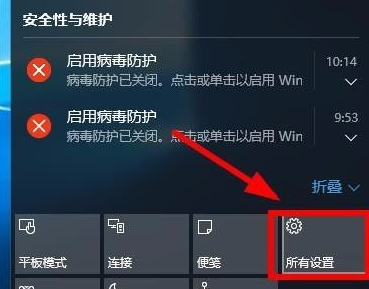
2. "설정" 페이지에서 "시스템" 옵션을 클릭하세요.
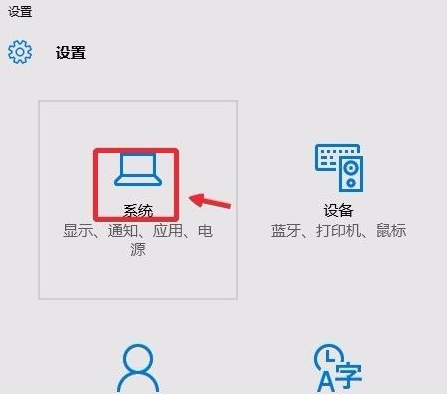
3. "알림 및 작업"에서 "시스템 아이콘 켜기 또는 끄기"를 선택하세요.
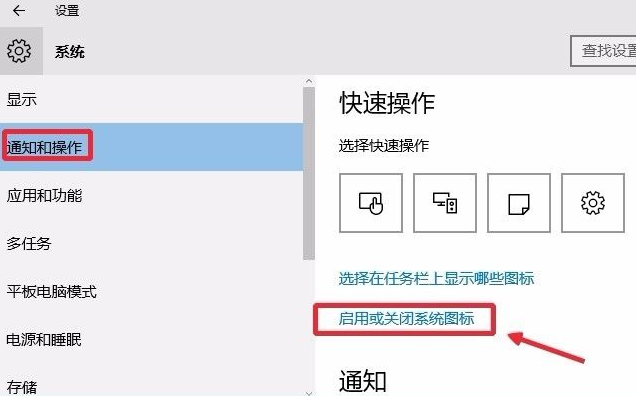
4. "액션 센터"를 찾아 선택하고 전원 스위치를 끕니다.
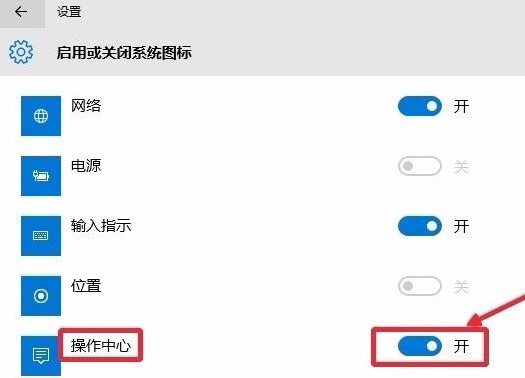
5. 또한 시스템 소프트웨어 그룹 정책을 통해 관리 센터를 닫을 수도 있습니다. Win+R 키를 눌러 "실행" 대화 상자를 실행하고 "gpedit.msc"를 입력하여 그룹 정책 편집기를 엽니다.
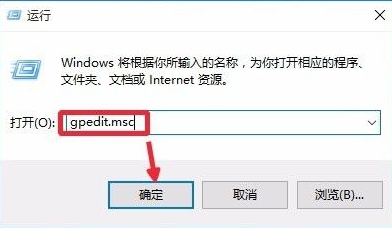
6. "고객 구성-관리 템플릿-메뉴 표시줄 및 작업 표시줄 아이콘"으로 전환하고 오른쪽에 있는 "알림 및 알림 센터 삭제" 옵션을 클릭하여 작동합니다.
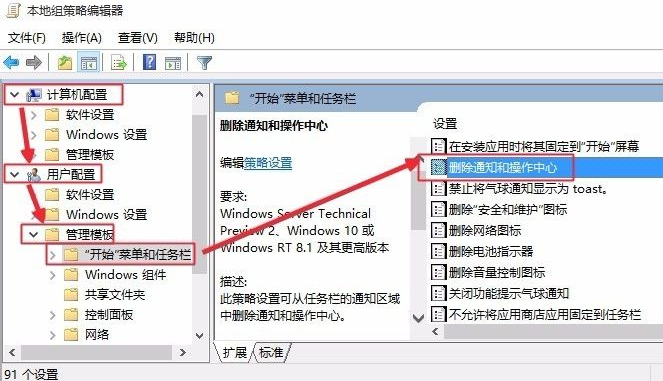
위 내용은 Win10에서 보안 센터 아이콘을 끄는 방법의 상세 내용입니다. 자세한 내용은 PHP 중국어 웹사이트의 기타 관련 기사를 참조하세요!

